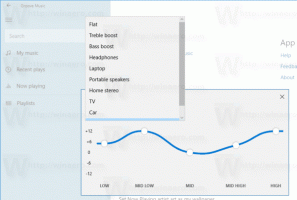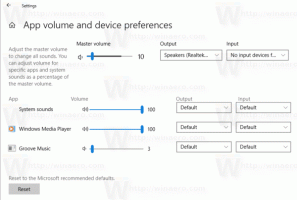Növelje a rendszer-visszaállítási pontok gyakoriságát a Windows 10 rendszerben
Az egyik sajnálatos változás, amely a Windows 7 rendszerben történt, az, hogy a rendszer-visszaállítási pontok mostanában túl ritkábban jönnek létre – 7 naponta egyszer. Ebben a cikkben látni fogjuk, hogyan lehet növelni a rendszer-visszaállítási pontok gyakoriságát Windows 10, Windows 8.1 és Windows 8 rendszerben egy egyszerű beállításjegyzék-beállítással.
Hirdetés
 A Rendszer-visszaállítás nem a Windows 10 új funkciója. Ezt a technológiát 2000-ben vezették be a Windows Millenium Edition rendszerrel. Lehetővé teszi a telepített operációs rendszer visszaállítását az előző állapotba. A Rendszer-visszaállítás visszaállítási pontokat hoz létre, amelyek megőrzik a beállításjegyzék-beállítások, illesztőprogramok és különféle rendszerfájlok teljes állapotát. A felhasználó visszaállíthatja az operációs rendszert az egyik visszaállítási pontra, ha a Windows 10 instabillá vagy indíthatatlanná válik.
A Rendszer-visszaállítás nem a Windows 10 új funkciója. Ezt a technológiát 2000-ben vezették be a Windows Millenium Edition rendszerrel. Lehetővé teszi a telepített operációs rendszer visszaállítását az előző állapotba. A Rendszer-visszaállítás visszaállítási pontokat hoz létre, amelyek megőrzik a beállításjegyzék-beállítások, illesztőprogramok és különféle rendszerfájlok teljes állapotát. A felhasználó visszaállíthatja az operációs rendszert az egyik visszaállítási pontra, ha a Windows 10 instabillá vagy indíthatatlanná válik.
Íme néhány cikk referenciaként:
- Visszaállítási pont létrehozása a Windows 10 rendszerben.
- Rendszervédelmi parancsikon létrehozása a Windows 10 rendszerben.
A folytatás előtt győződjön meg arról, hogy felhasználói fiókjában rendelkezik rendszergazdai jogosultságokat. Most kövesse az alábbi utasításokat.
A rendszer-visszaállítási pontok gyakoriságának növelése a Windows 10 rendszerben, csináld a következőt.
- Nyissa meg a Rendszerleíróadatbázis-szerkesztő alkalmazás.
- Nyissa meg a következő rendszerleíró kulcsot.
HKEY_LOCAL_MACHINE\SOFTWARE\Microsoft\Windows NT\CurrentVersion\SystemRestore
Nézze meg, hogyan lehet belépni a rendszerleíró kulcshoz egy kattintással.

- A jobb oldalon módosítsa vagy hozzon létre egy új, 32 bites „SystemRestorePointCreationFrequency” duplaszó-értéket. Hagyja meg az értékadatát 0-nak.
 Megjegyzés: Még akkor is, ha az 64 bites Windows futtatása továbbra is létre kell hoznia egy 32 bites duplaszó-értéket.
Megjegyzés: Még akkor is, ha az 64 bites Windows futtatása továbbra is létre kell hoznia egy 32 bites duplaszó-értéket. - Indítsa újra a Windows 10-et.
Tipp: Megteheti gyorsan válthat a HKCU és a HKLM között a Windows 10 Rendszerleíróadatbázis-szerkesztőben.
Időt takaríthat meg a Winaero Tweaker használatával. A megfelelő opciót a Behavior \ Restore Point Frequency alatt találja meg. Engedélyezze és kész.

Az alkalmazást itt érheti el: Töltse le a Winaero Tweaker-t.
Alternatív megoldásként letöltheti a következő, használatra kész rendszerleíró adatbázis-fájlokat.
Töltse le a rendszerleíró fájlokat
Ez az.